5 วิธีในการแก้ไข Razer Synapse ไม่เปลี่ยนสี (08.14.25)
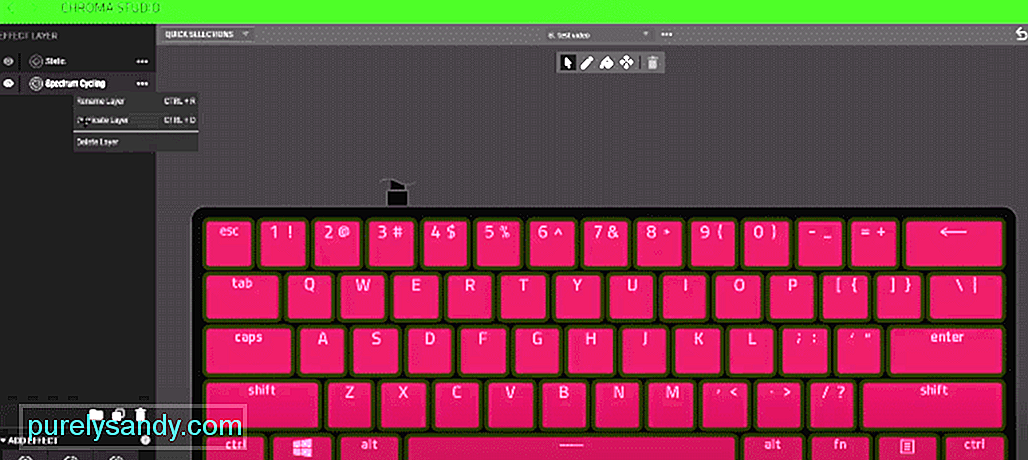 razer synapse ไม่เปลี่ยนสี
razer synapse ไม่เปลี่ยนสีสาเหตุหลักประการหนึ่งที่ผู้ใช้สนใจ Razer Synapse คือคุณสมบัติที่ช่วยให้คุณสามารถเปลี่ยนสีบนอุปกรณ์ของคุณได้ มันสร้างความตื่นเต้นให้กับนักเล่นเกมในขณะที่เล่นเกมที่เฉพาะเจาะจง มีวิธีสนุกๆ มากมายกับฟีเจอร์นี้ด้วยการสร้างชุดสีที่กำหนดเองบนอุปกรณ์ Razer ของคุณ หนึ่งในคุณสมบัติที่ดีที่สุดใน Razer Synapse บางครั้งก็อาจทนไม่ได้
อาจเป็นเรื่องที่ทนไม่ได้หากคุณกำลังเล่นเกมบางเกมในห้องของคุณด้วยอุปกรณ์ Razer ล่าสุดทั้งหมดที่คุณถืออยู่ และหนึ่งในคุณสมบัติที่ดีที่สุดของ Razer Synapse คือแสงเงาที่ต่างกันและการเปลี่ยนสีไม่ทำงานเลย . Razer Synapse มักจะทำงานได้อย่างราบรื่นและไม่มีข้อบกพร่องและปัญหามากมาย แต่บางครั้ง Razer Synapse ไม่เปลี่ยนสี หากคุณประสบปัญหาเดียวกันกับที่ Razer Synapse ไม่เปลี่ยนสี ต่อไปนี้เป็นวิธีแก้ไขด่วนที่ควรลอง
Razer Synapse ไม่เปลี่ยนสีสาเหตุที่ชัดเจนประการหนึ่งที่ทำให้ Razer Synapse ไม่เปลี่ยนสีคือพอร์ต USB ที่ผิดพลาด หากพอร์ต USB ทำให้เกิดปัญหานี้ ให้ถอดปลั๊กอุปกรณ์ออกจากพอร์ต USB แล้วลองใช้กับพอร์ตอื่น นี่เป็นวิธีที่รวดเร็วในการแก้ไขแสง Razer Synapse แต่ถ้าวิธีนี้ไม่ช่วยให้แน่ใจว่าคุณลองใช้อุปกรณ์ Razer ของคุณบนพีซีเครื่องอื่น ซึ่งจะช่วยให้คุณระบุได้ว่าปัญหาอยู่ที่อุปกรณ์ของคุณหรือ Razer Synapse
- หากคุณใช้เดสก์ท็อป ตรวจสอบให้แน่ใจว่าคุณได้ถอดปลั๊กอุปกรณ์ Razer ทั้งหมดออกจากพีซีโดยใช้อุปกรณ์ต่อพ่วงทั่วไป li>
- โดยใช้ขั้นตอนเหล่านี้ถอนการติดตั้งแอปพลิเคชัน Razer Synapse ไปที่แผงควบคุม > โปรแกรมและคุณสมบัติ > ถอนการติดตั้งหรือเปลี่ยนโปรแกรม > เลือก Razer Synapse แล้วถอนการติดตั้ง
- ลบไฟล์ Razer Synapse ทั้งหมดออกจากพีซีของคุณ
- รีสตาร์ทพีซีของคุณและตรวจสอบให้แน่ใจว่าไฟล์ Razer Synapse ทุกไฟล์ถูกลบออกจากพีซีของคุณอย่างสมบูรณ์
- หลังจากรีสตาร์ทพีซีของคุณแล้ว ให้ติดตั้ง Razer Synapse เมื่อการติดตั้งเสร็จสิ้น ให้เสียบอุปกรณ์ Razer ทั้งหมดและตรวจสอบว่าสีเปลี่ยนไปหรือไม่
ผู้ใช้หลายคนทำผิดพลาดง่ายๆ ในการปิดแป้นพิมพ์ Razer ในขณะที่เปลี่ยนการตั้งค่าที่ปิดใช้งานฟังก์ชันไฟส่องสว่าง ตรวจสอบให้แน่ใจว่าได้เปิดไฟในขณะที่ปิดจอแสดงผลหรือไม่ได้ใช้งานพีซี เปิดแอปพลิเคชั่น Razer Synapse เลือกคีย์บอร์ดของคุณภายใต้หัวข้ออุปกรณ์ สลับไปที่แท็บไฟ ที่นี่คุณจะมีตัวเลือกในการยกเลิกการเลือกกล่องภายใต้การปิดไฟ ตรวจสอบให้แน่ใจว่าไม่ได้เลือกทั้งสองกล่อง ปิดแผงควบคุมและตรวจสอบว่าไฟทำงานหรือไม่
นี่เป็นปัญหาทั่วไปที่นักเล่นเกมหลายคนมักพบเจอขณะต่อสู้ Razer Synapse ไม่เปลี่ยนสี มีสองวิธีในการจัดการปัญหานี้ วิธีหนึ่งที่รวดเร็วในการเพิ่มความสว่างของแสง Razer คือการใช้แป้นพิมพ์ คลิกปุ่ม fn และ ctrl ค้างไว้ขณะกด F12 เพื่อเพิ่มความสว่างและแป้นพิมพ์จะสว่างขึ้น อีกวิธีในการตรวจสอบและเพิ่มความสว่างของแป้นพิมพ์ Razer คือการเปิด Razer Synapse และเลือกแป้นพิมพ์ในอุปกรณ์ และเพิ่มความสว่างเพื่อให้แป้นพิมพ์ของคุณสว่าง
หากขั้นตอนข้างต้นไม่ได้ผลในการตอบสนองต่อแสงของอุปกรณ์ Razer Synapse ให้ไปที่แผงควบคุมและเลือกตัวจัดการอุปกรณ์ เมื่อคุณเปิดหน้าต่างตัวจัดการอุปกรณ์แล้ว ให้เลือกตัวเลือกมุมมองจากแถบเครื่องมือ ซึ่งจะทำให้คุณสามารถคลิกที่ตัวเลือกที่ระบุแสดงอุปกรณ์ที่ซ่อนอยู่ ซึ่งจะช่วยให้คุณดูสิ่งที่คุณไม่เคยดูมาก่อนได้
เมื่อคุณเห็นฮาร์ดแวร์ Razer ที่ซ่อนอยู่ คลิกที่ฮาร์ดแวร์ Razer และมีตัวเลือกให้คุณอัปเดตด้วยตนเองหรือโดยอัตโนมัติ เลือกอันหลังและมันจะค้นหาและอัปเดตไดรเวอร์ของคุณโดยอัตโนมัติ หากปัญหายังคงอยู่ ให้ไปที่เว็บไซต์ Razer และดาวน์โหลดไดรเวอร์และอัปเดตด้วยตนเอง
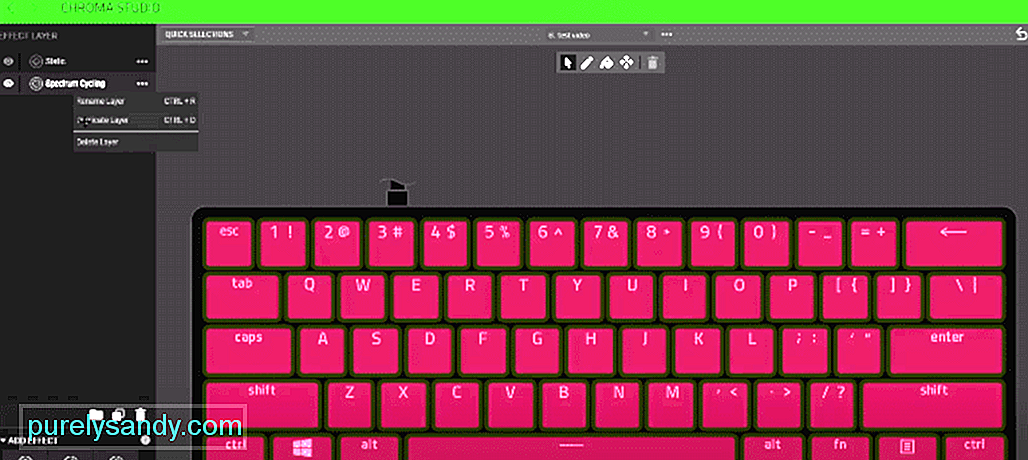
วิดีโอ YouTube: 5 วิธีในการแก้ไข Razer Synapse ไม่เปลี่ยนสี
08, 2025

